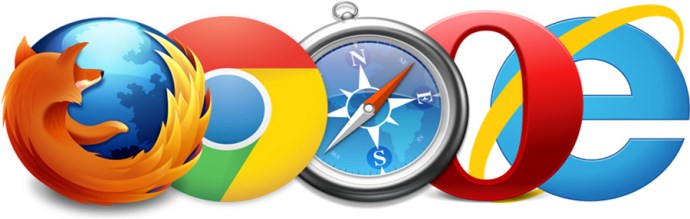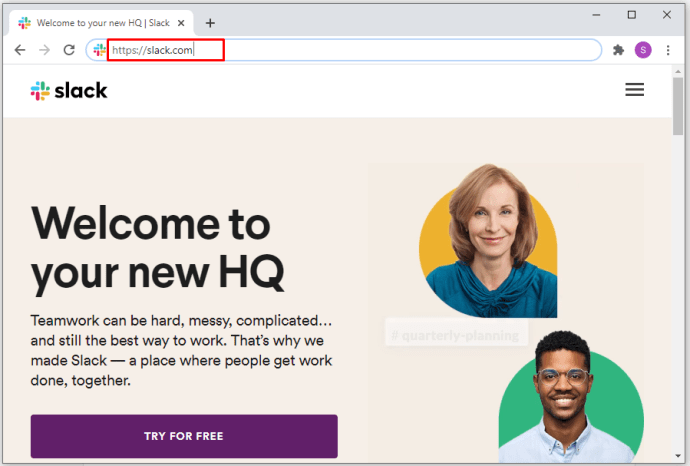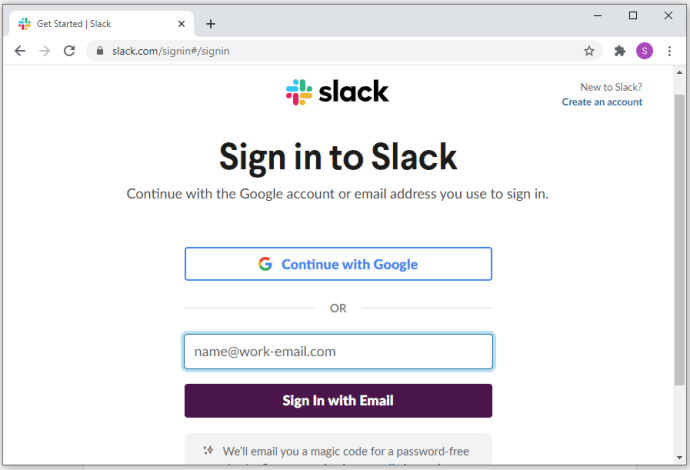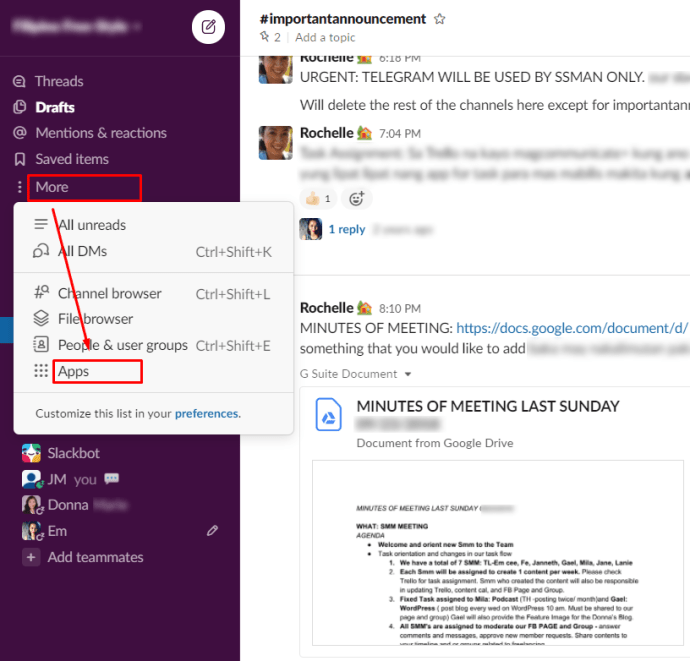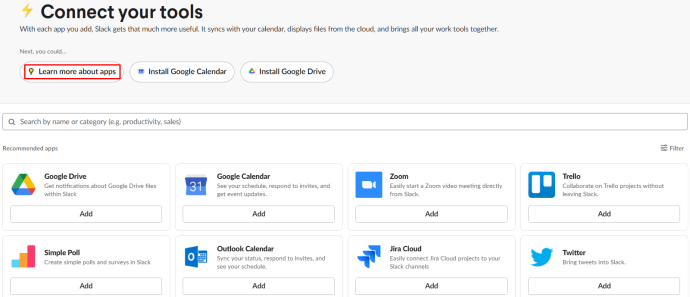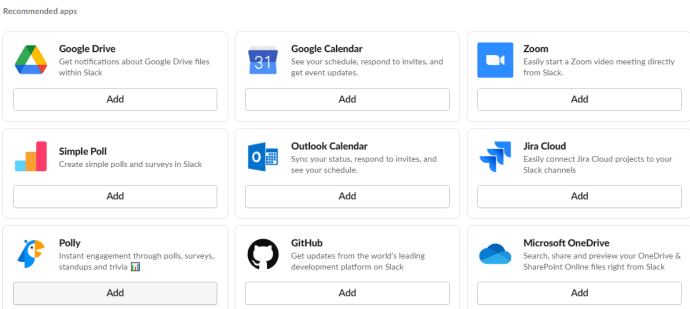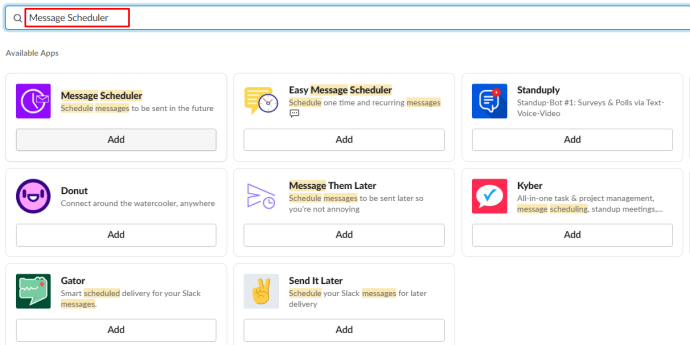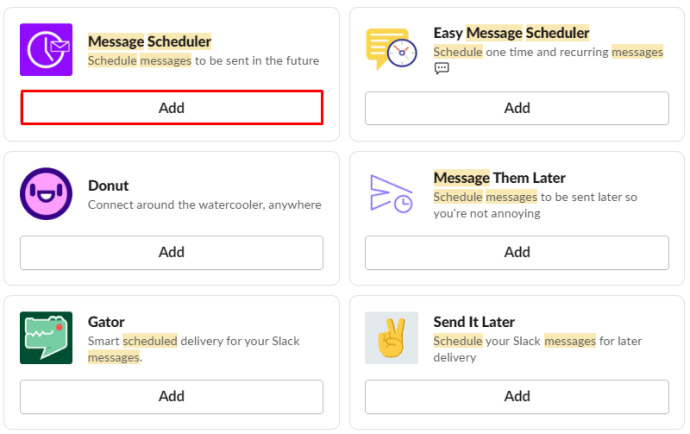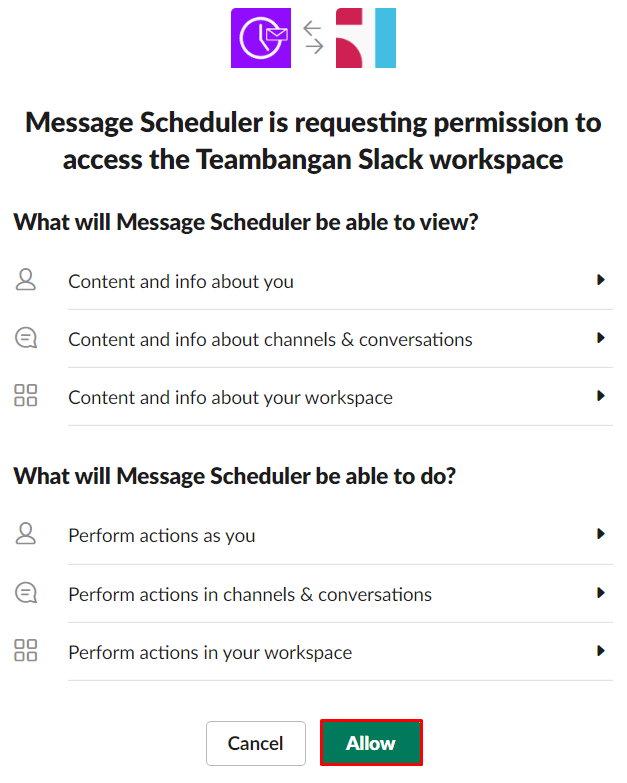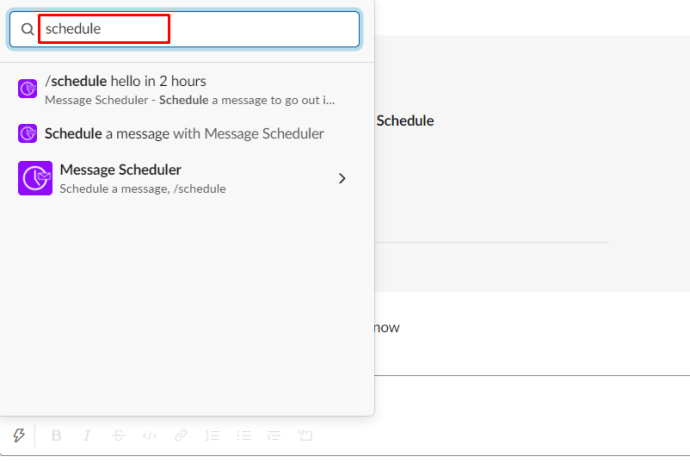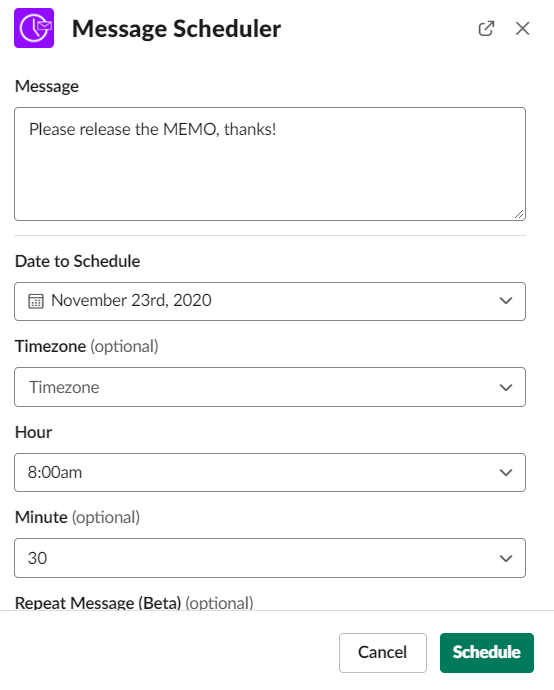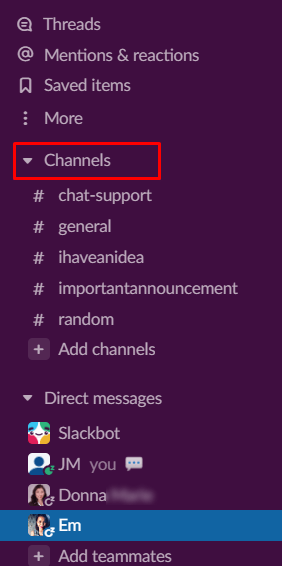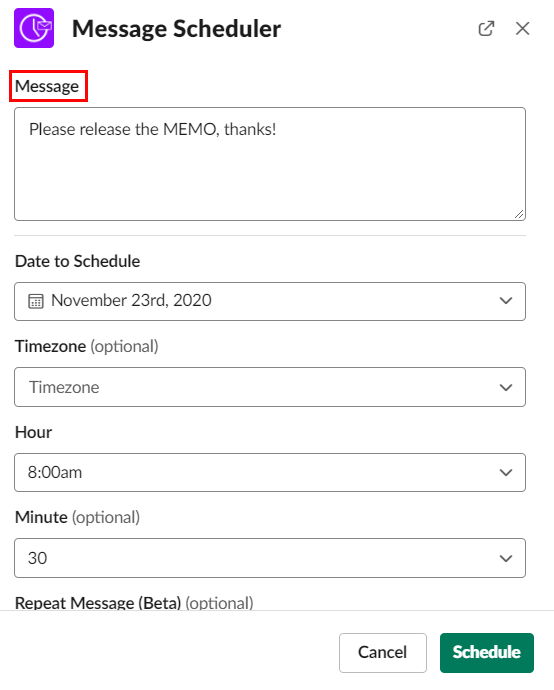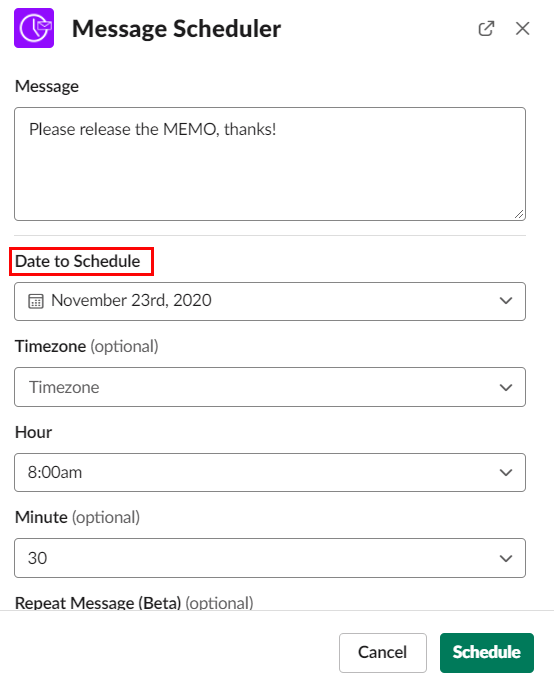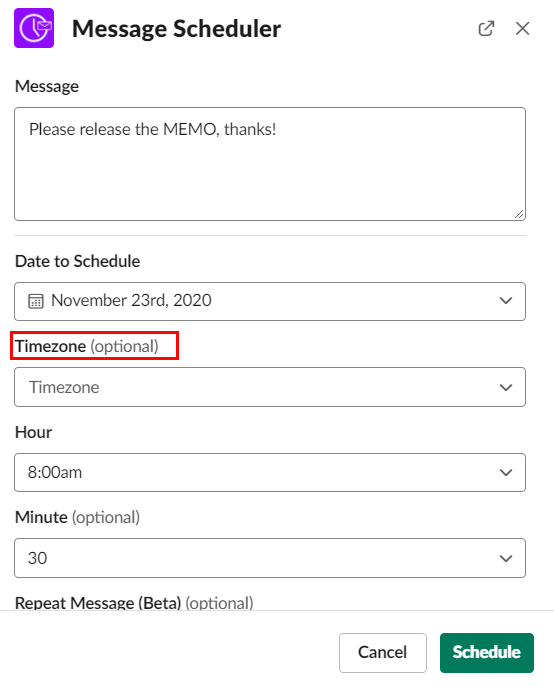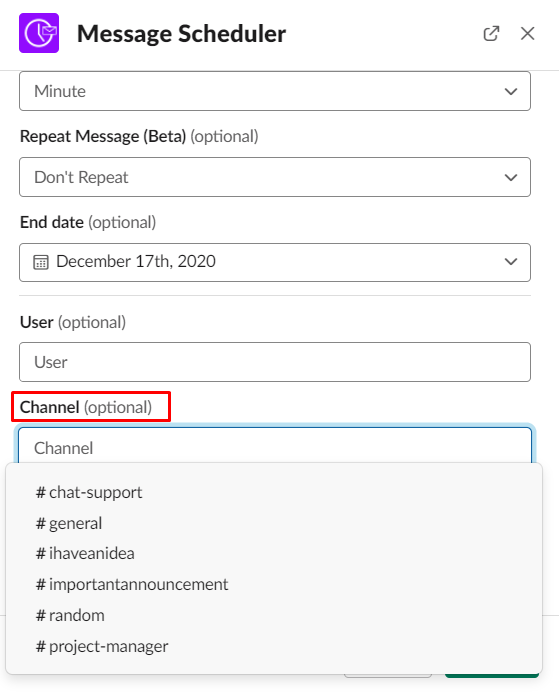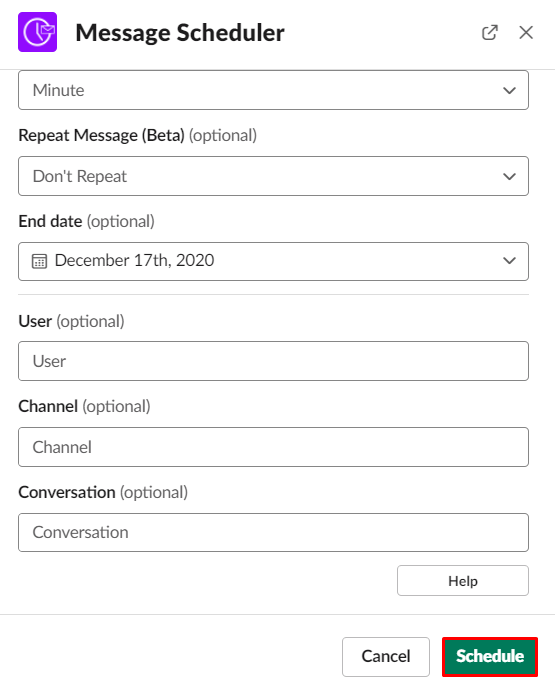휴대폰 또는 PC에서 Slack 메시지를 예약하는 방법
고급 비즈니스 커뮤니케이션 및 협업 앱인 Slack에는 시중의 어떤 채팅 앱에서도 찾을 수 없는 유용한 기능이 가득합니다.
또한 Slack에서 메시지를 예약하는 기능은 조직에 매우 중요할 수 있습니다. 이를 통해 다양한 비즈니스 작업을 계획하고 일정에 따라 동시에 또는 개별적으로 실행할 수 있습니다.
이 기사에서는 Slack에서 메시지를 예약하는 방법과 몇 가지 다른 멋진 Slack 해킹 방법을 배웁니다.
기본적으로 메시지를 예약할 수 있습니까?
Slack은 필요한 모든 기능이 미리 포장되어 제공될 수 있는 고도로 사용자 정의 가능한 앱이지만 그렇지 않습니다. 머리가 아프도록 충분한 추가 기능을 포함하는 대신 앱 제작자는 다양한 기능 중 앱에 추가할 기능을 직접 선택할 수 있도록 했습니다.
예를 들어 스케줄링은 Slack에 포함된 기능이 아닙니다. 앱에 기능을 직접 추가해야 합니다. 다행히도 이 작업을 수행하는 기능은 매우 간단합니다.
어떤 도구를 사용해야 합니까?
언급했듯이 Slack과 함께 사용할 수 있는 다양한 추가 기능과 도구가 있습니다. 따라서 메시지 예약과 관련하여 여러 플러그인 및 기능의 일부로 이 작업을 수행할 수 있습니다. 일부는 다양한 작업을 예약할 수 있도록 하고 다른 일부는 거의 다른 모든 작업을 수행하도록 지시할 수 있는 봇입니다.
메시지 예약과 관련하여 메시지 스케줄러 앱이 가장 좋은 방법입니다. 다른 앱/기능과 마찬가지로 Slack 작업 공간에 추가하는 것만큼 간단합니다.
지금쯤이면 Slack 플랫폼에 메시지 일정을 포함하고 싶어할 것입니다. 하지만 먼저 Slack에 앱과 기능을 어떻게 추가합니까?
슬랙 통합
예를 들어 스마트폰과 관련하여 구매하거나 무료로 제공되는 앱을 다운로드할 수 있는 스토어가 있습니다. 스토어에 있는 앱의 수는 엄청나기 때문에 대부분이 선택 사항입니다. 공식적으로 "Slack Integrations"라고 불리는 Slack 추가 기능도 마찬가지입니다. 그러나 모든 의도와 목적을 위해 앱이기도 합니다. 사실, Slack에서는 이를 "앱"이라고 부르기도 합니다.
메시지 스케줄러 추가
Slack에서 메시지 스케줄러 기능을 사용하려면 먼저 Slack 작업 공간에 추가해야 합니다. Slack 작업 공간에 앱과 기능을 추가하는 것은 iOS/Android 기기, Macbook 또는 Chromebook PC의 Windows를 사용하는 모든 기기에서 동일하게 수행됩니다.
웹 스토어 옵션을 Slack 앱 자체에 통합하는 것은 확실히 가능하지만 이렇게 하면 앱이 리소스를 많이 요구하게 됩니다. 또한 앱의 응답성을 복잡하게 만들고 Slack은 Android, iOS 및 데스크톱/노트북 앱에 이 기능을 제공해야 합니다.
대신, Slack에 통합을 추가하는 것은 웹 브라우저를 사용하는 것만큼 간단합니다. 스마트폰, 태블릿 또는 모든 유형의 컴퓨터를 사용하든 Slack에 앱과 기능을 추가하는 것은 브라우저를 통해 이루어집니다. 명심해야 할 또 다른 사항: Slack 작업 공간에 통합을 추가하면 작업 공간에 액세스하는 모든 장치에서 사용할 수 있습니다. 다음은 전반적으로 수행하는 방법입니다.
- 웹 브라우저를 엽니다.
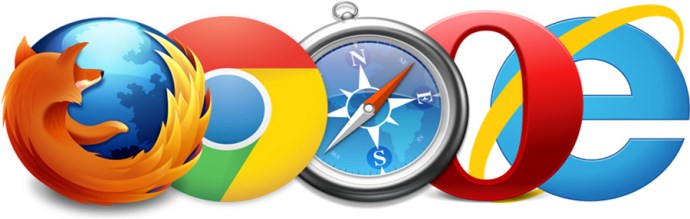
- 이동 슬랙닷컴.
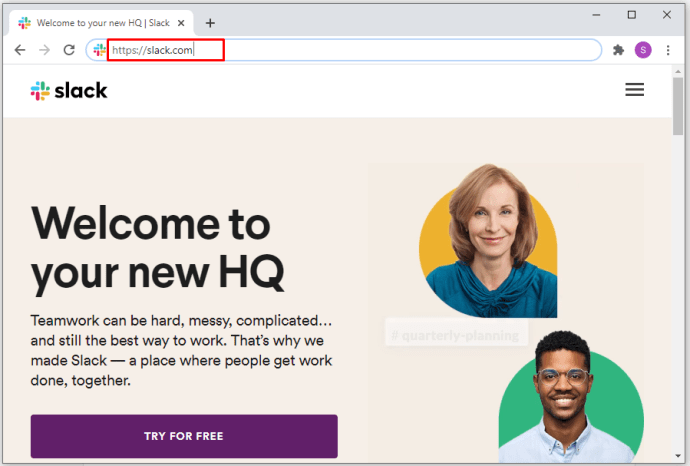
- 작업 공간에 로그인합니다.
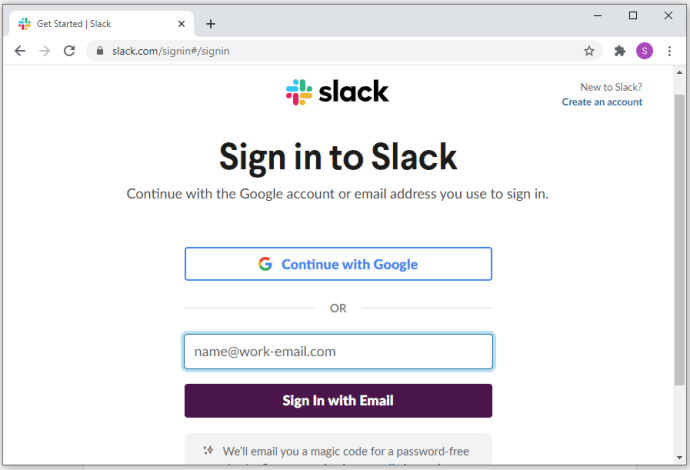
- 통합 섹션까지 아래로 스크롤합니다.
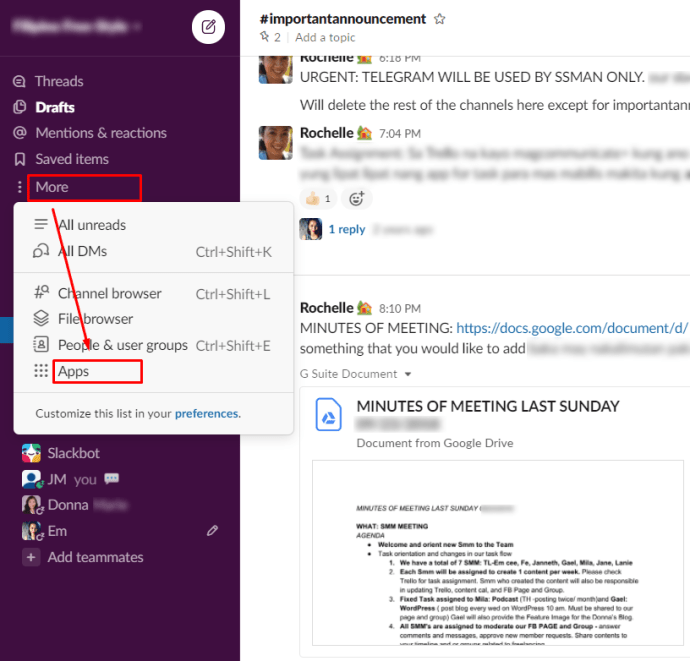
- 클릭/탭/선택 "통합에 대해 자세히 알아보십시오.”
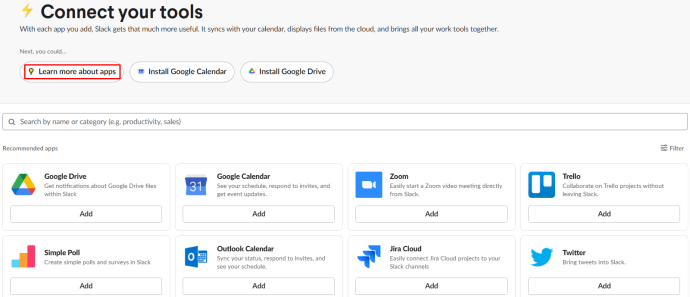
- 선택하다 "모든 앱을 살펴보세요.”
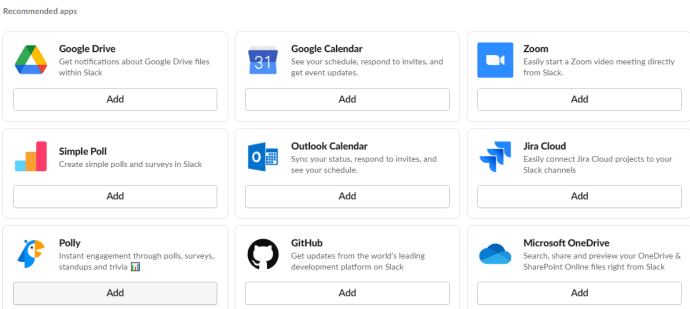
- "에서새 앱 또는 이미 사용 중인 서비스 찾기”, "를 입력하십시오메시지 스케줄러.”
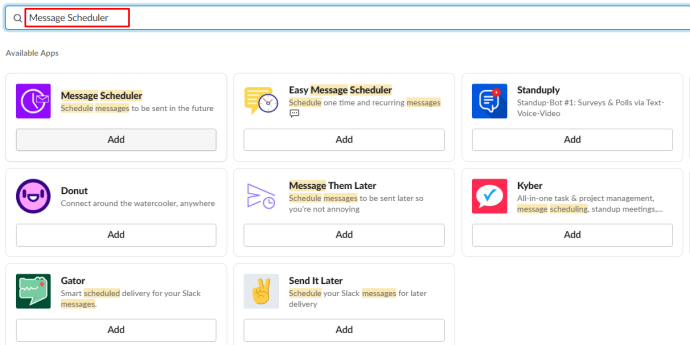
- 선택하다 "Slack에 추가하세요.”
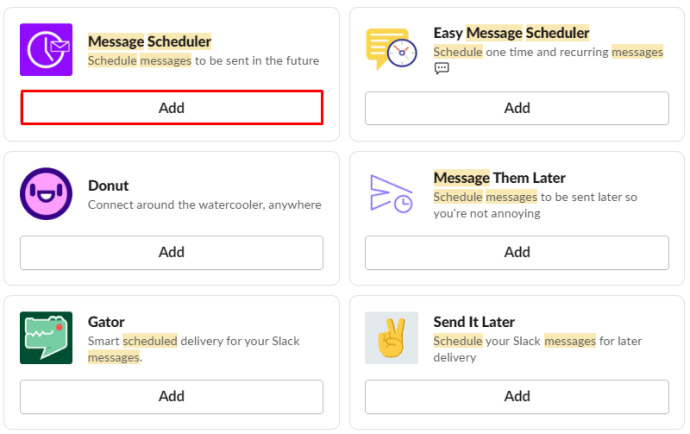
- 선택하다 "허용하다" 현재 작업 공간에 메시지 스케줄러를 추가합니다.
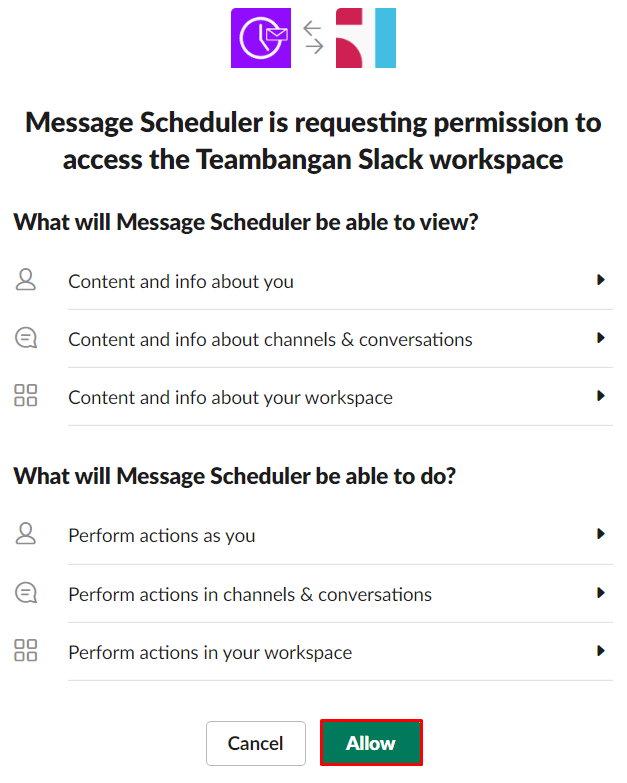
이 앱에는 14일 무료 평가판이 제공됩니다. 이 기간이 만료되면 메시지 스케줄러 통합 비용은 기본 계획의 경우 월 7달러(최대 10명의 다른 사람이 메시지를 예약할 수 있음) 또는 팀 계획의 경우 월 20달러로 작업 공간의 모든 사람이 메시지 예약에 액세스할 수 있습니다.
Slack 메시지를 예약하는 방법
이제 Message Scheduler를 설치하고 성공적으로 통합했으므로 해당 메시지를 예약하는 방법을 알아보겠습니다. 이 지침은 전반적으로 적용됩니다. 어떤 장치를 사용하든 원칙은 동일하게 유지됩니다.
- Slack에서 채널을 열거나 다이렉트 메시지 화면으로 이동하세요.

- "를 입력하십시오./일정,”
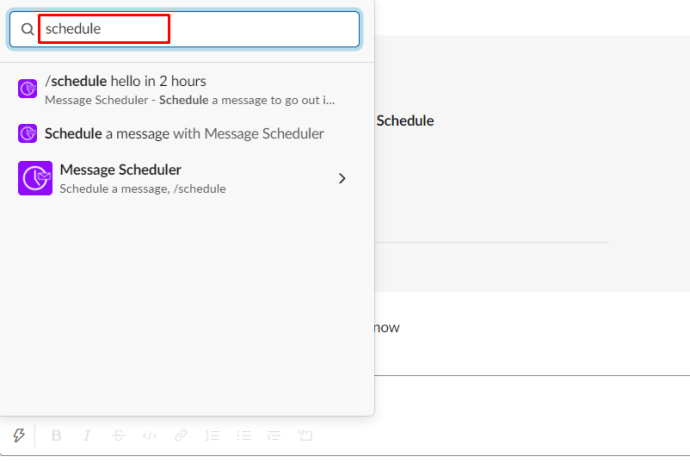
- 보낼 메시지를 입력한 다음 보낼 시간을 입력합니다.
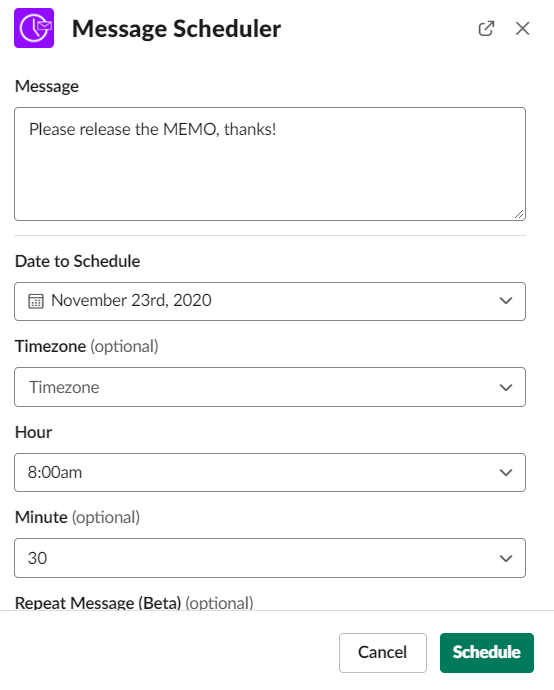
예를 들어 누군가에게 "안녕하세요"라는 빠른 일정 메시지를 보내려면 "/스케줄 10분 후 인사.” 이렇게 하면 선택한 채널/사용자에게 "안녕하세요"라는 메시지가 전송되며 10분 후에 전송됩니다.
이 통합의 가장 좋은 점은 봇에게 예약된 메시지를 보내도록 지시하지 않는다는 것입니다. 사람들에게 당신이 그것을 예약했다는 것을 알리는 메시지 자체에는 아무 것도 없을 것입니다. 그것은 방금 보낸 일반 메시지로 나타날 것입니다.
특정 시간대, 메시지를 보낼 Slack 채널 또는 연락하려는 사용자를 선택하는 옵션도 있습니다. 이러한 고급 옵션에 액세스하는 방법은 다음과 같습니다.
- 아무 사용자/채널로 이동합니다.
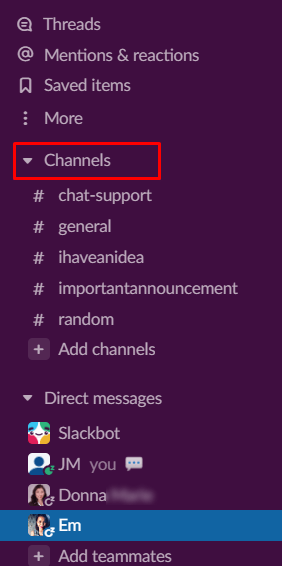
- "를 입력하십시오./일정.” 다양한 빈 필드를 채우라는 대화 상자가 열립니다.
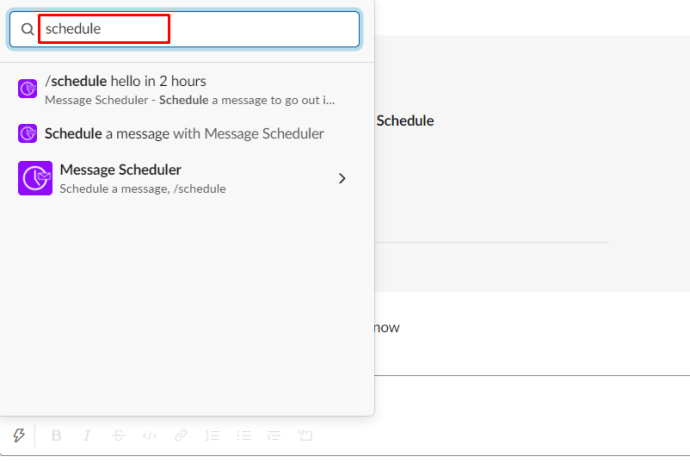
- 메시지를 입력합니다.
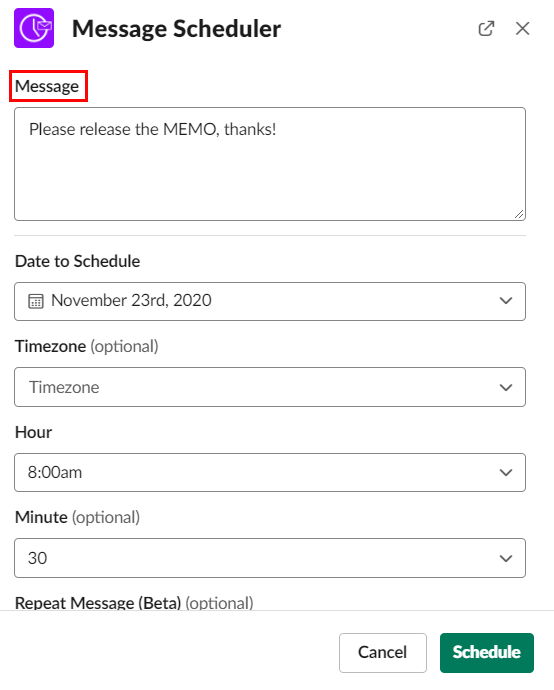
- 취향에 따라 시, 분, 일, 월을 선택하세요.
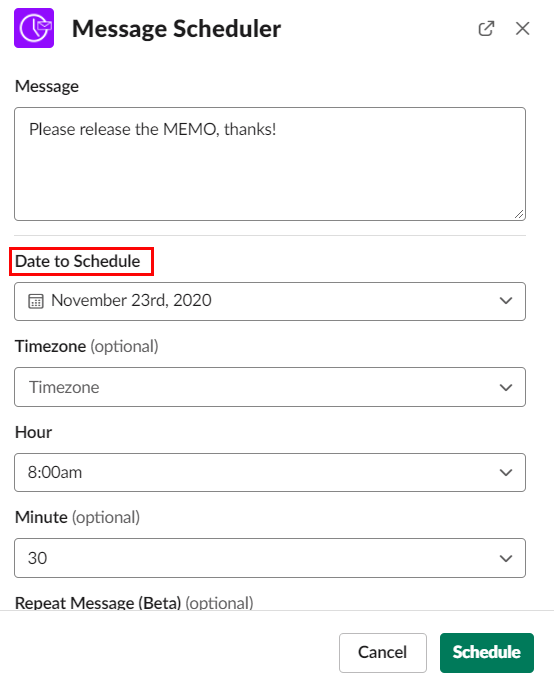
- 시간대를 선택하십시오(원하는 경우).
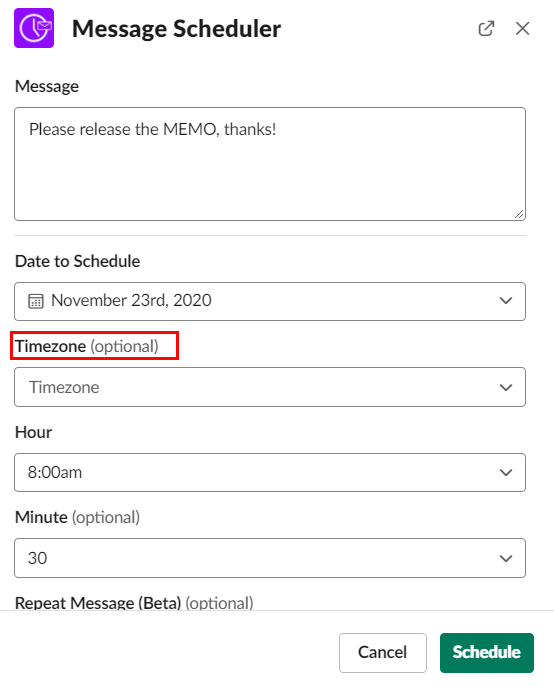
- 메시지를 보낼 채널을 선택하거나 선호하는 사용자를 선택합니다.
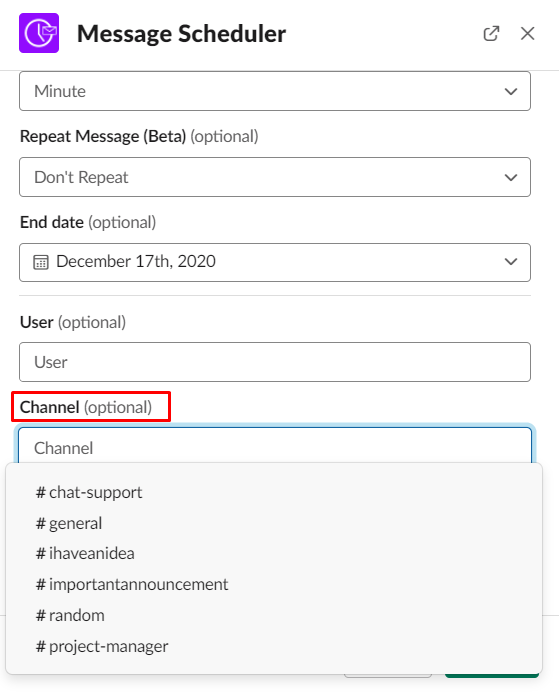
- 메시지를 보냅니다.
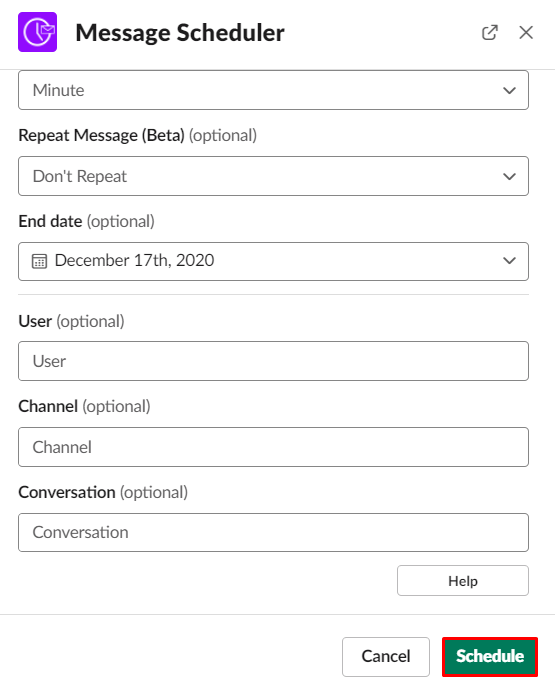
최대 120일 전에 Slack에서 메시지를 보내도록 예약할 수 있습니다. 물론 모든 사람에게 그렇게 해야 할 필요는 없을 수도 있습니다. 그러나 특정 메시지를 예약하는 기능, 예를 들어 지금부터 14일? 그것은 완전히 상상할 수 있고 유용합니다.
이 메시지를 예약하는 것을 완전히 잊어버릴 수도 있다는 것은 이해할 만합니다. 그러나 걱정하지 마십시오. 이에 대해 휴대전화에 미리 알림을 설정하지 않아도 됩니다. 메시지 스케줄러 통합은 당신이 예약한 메시지에 대한 세부 정보(언제, 누구에게, 왜 등)를 보여줄 수 있습니다. 이것은 당신에게만 보일 것입니다.
이러한 종류의 정보는 Message Scheduler 통합에 의해 자동으로 처리됩니다. 예약한 메시지 중 일부는 표시되지 않습니다(일반적으로 매우 미리 예약된 메시지만 자동으로 표시됨). 그러나 예약된 모든 메시지를 보려면 걱정하지 마십시오. 앱 개발자도 이에 대해 생각했습니다.
예약된 모든 메시지 나열
몇 가지 기본 명령을 입력하여 예약한 메시지 목록을 얻을 수 있습니다.
- 모든 채널/사용자로 이동합니다.
- "를 입력하십시오./스케줄 목록”.
해당 채널/사용자에 대해 예약된 모든 메시지 목록이 표시됩니다. 다시 말하지만, 이것은 오직 당신만이 볼 수 있습니다.
추가 FAQ
예약된 메시지를 취소할 수 있습니까?
예, 이 통합을 사용하여 메시지를 예약할 수 있습니다. 특정 채널이나 사용자와의 채팅에서 예약된 모든 메시지의 목록을 쉽게 얻을 수 있습니다. 취소하려면 "/schedule delete last"를 입력하기만 하면 됩니다. 예약한 마지막 메시지가 삭제됩니다. 채팅에서 예약된 모든 메시지를 취소하려면 "/schedule delete all"을 입력합니다. 특정 메시지를 삭제하려면 "/schedule delete [메시지 텍스트 입력]"을 입력하세요.
프로젝트 관리에 Slack을 사용할 수 있습니까?
Slack은 공식적으로 협업 및 커뮤니케이션에 사용되는 도구입니다. 기본적으로 Slack을 사용하면 팀이 쉽게 의사 소통하고 작업 공간을 명확하게 볼 수 있습니다. 그러나 제대로 사용하면 Slack은 훌륭한 프로젝트 관리 도구가 됩니다. 통합을 설치하면 Slack을 단순한 비즈니스 채팅 앱 그 이상으로 만들 수 있습니다. Message Scheduler 등의 도구를 사용하면 Slack이 진정한 프로젝트 관리 플랫폼이 됩니다. 조직을 장려합니다.
Slack 알림을 어떻게 설정합니까?
커뮤니케이션 플랫폼에서 쏟아지는 알림을 수신하면 작업할 때 때때로 집중을 잃을 수 있습니다. 이러한 경우 특정 알림을 끄는 동시에 다른 알림은 통과시키는 것이 큰 도움이 될 수 있습니다. Slack에서 이 작업을 수행하려면 데스크톱 앱을 열고 화면 오른쪽 상단 모서리에 있는 프로필 아이콘으로 이동합니다. "환경 설정"을 선택하십시오. 그런 다음 "데스크톱 알림 활성화"를 선택하여 전역 Slack 알림을 활성화합니다. 특정 채팅에 대한 알림을 사용자 지정하려면 채팅을 마우스 오른쪽 버튼으로 클릭하고 설정을 변경합니다.
Slack은 셀룰러 데이터를 사용합니까?
Slack 앱의 모바일 버전이 있다고 가정하면 모바일/태블릿 장치가 무선 인터넷 네트워크에 연결되어 있지 않으면 셀룰러 데이터를 사용하여 Slack을 사용할 수 있습니다. 그러나 문자 메시지 기능에는 너무 많은 데이터가 필요하지 않지만 Slack 화상 통화는 많은 셀룰러 데이터를 사용할 수 있습니다. 또한 대역폭 요구 사항을 감안할 때 데이터에 대한 원활한 경험을 기대하지 마십시오.
브라우저 대신 앱에서 Slack을 열려면 어떻게 해야 합니까?
Slack의 인앱 브라우저에서 Slack 링크를 열지 않고 대신 선호하는 모바일/태블릿 앱 중 하나를 열려면 이에 대한 솔루션이 있습니다. 대화로 이동하여 화면 오른쪽 상단에 있는 점 3개 아이콘으로 이동합니다. "설정"을 선택하고 "고급"으로 이동합니다. "앱에서 웹 페이지 열기" 옵션을 끕니다. 이제 Slack에서 링크를 클릭하면 기본 브라우저에서 열립니다.
슬랙 메시지 스케줄링
Slack 메시지를 예약하는 방법에는 여러 가지가 있지만 메시지 스케줄러 통합을 사용하면 봇이 대신 예약된 메시지를 보낼 수 있습니다. 또한 이 앱은 통합 및 사용이 간편합니다.
추가 질문이나 추가할 사항이 있으면 아래 의견 섹션에서 문의하십시오. 우리 커뮤니티는 여러분과 함께 하는 것을 기쁘게 생각합니다.